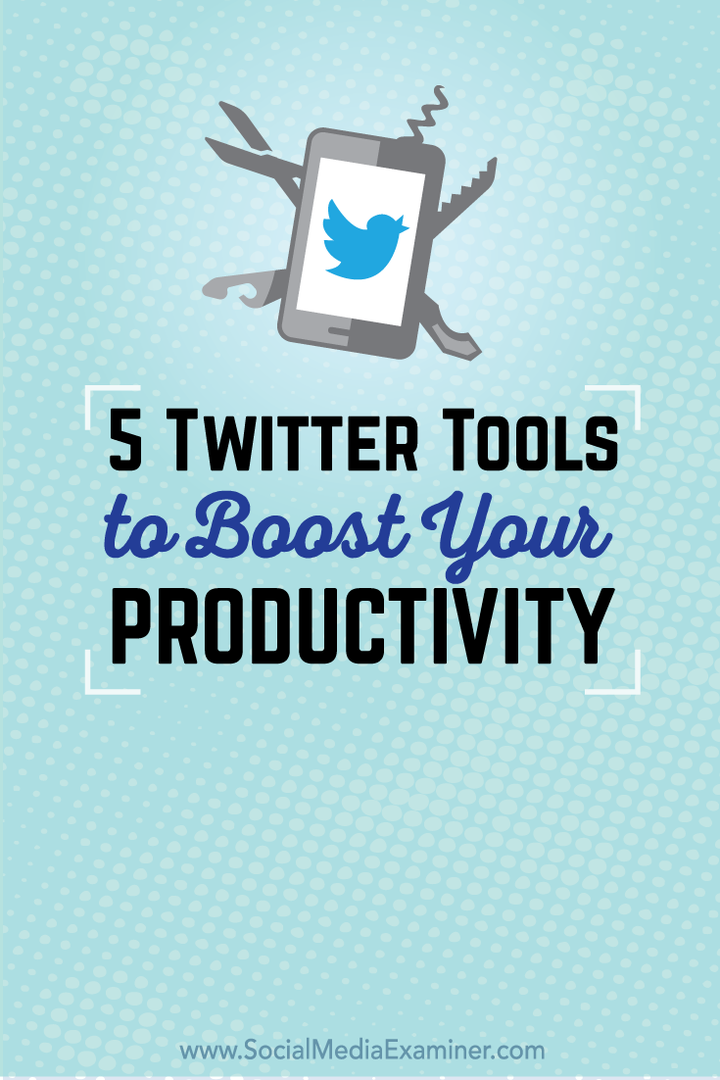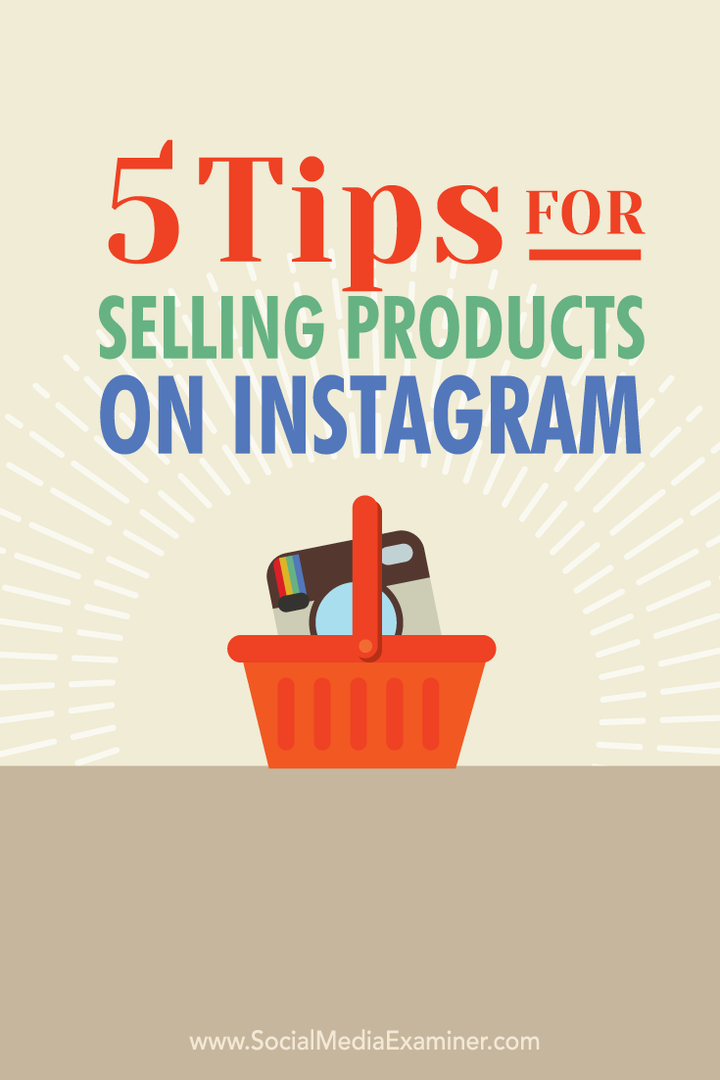Condivisione dello storage iCloud: come trarre vantaggio dall'essere un membro della famiglia
Mela Eroe / / March 19, 2020
Ultimo aggiornamento il

Qui scoprirai di più sull'archiviazione iCloud di Apple e su come massimizzare i tuoi risparmi utilizzando Apple Family Sharing.
La maggior parte dei proprietari di dispositivi vive in una famiglia Apple o in una casa dominata da dispositivi basati su Android. Se sei nella prima, questo articolo fa per te. Qui scoprirai di più sull'archiviazione iCloud di Apple e su come massimizzare i tuoi risparmi utilizzando Apple Family Sharing.
Che cos'è iCloud?
Introdotto nel 2011, iCloud è un servizio di cloud storage e cloud computing. La caratteristica più cruciale di iCloud rimane la sua capacità di eseguire automaticamente il backup dei dispositivi Apple ogni notte nel "cloud". In realtà, iCloud è una serie di server farm situate in tutto il mondo.
C'è anche iCloud Drive, una nuova funzionalità che ti consente di archiviare manualmente qualsiasi file, inclusi foto, video, documenti e altro ancora. Da questa posizione, è possibile sincronizzare contatti, calendari, segnalibri, posta, note, memo vocali, foto condivise, dati sanitari, cronologia delle chiamate e altri contenuti digitali. I file di iCloud Drive vengono salvati mentre li usi e sono accessibili su più dispositivi.
Che dire della sicurezza?
Come una delle più grandi aziende tecnologiche al mondo, Apple lavora continuamente per migliorare la sicurezza dei suoi dispositivi e servizi. A volte, sfortunatamente, si sono verificate violazioni della sicurezza, proprio come in altre società come Google, Facebook e molte altre.
Secondo l'ultimo di Apple documento di sicurezza, i dati utente di iCloud sono protetti tramite crittografia quando sono in transito e anche archiviati in un formato crittografato. Apple utilizza la crittografia end-to-end per proteggere le informazioni personali più sensibili. Per la crittografia end-to-end, Apple richiede autenticazione a due fattori. La società suggerisce inoltre di mantenere aggiornato il software del dispositivo per mantenere livelli di sicurezza ottimali.
Attualmente, funzionalità e dati che vengono trasmessi e archiviati utilizzando la crittografia end-to-end includono:
- Dati di Apple HomeKit
- Dati sulla salute di Apple
- Portachiavi iCloud
- Apple Pay e altre informazioni di pagamento
- Vocabolario appreso da tastiera QuickType
- Informazioni sullo schermo
- Contenuto di Siri
- Password Wi-Fi
Quanto costa?
Chiunque abbia un ID Apple riceve 5 GB di spazio di archiviazione iCloud gratuitamente, indipendentemente dal numero di dispositivi di cui è proprietario. Con l'iPhone più costoso che può contenere fino a 512 GB di spazio di archiviazione, è facile vedere come probabilmente 5 GB non siano sufficienti per la maggior parte degli utenti. Pertanto, Apple offre piani di abbonamento in cui è possibile affittare ulteriore spazio di archiviazione su base mensile o annuale.
Attualmente, puoi acquistare 50 GB di spazio di archiviazione iCloud per $ 0,99 al mese, 200 GB per $ 2,99 / mese e 2 TB per $ 9,99 / mese. Quando scegli una delle opzioni più costose, puoi condividere l'archiviazione iCloud con i membri della tua famiglia Apple. Di seguito troverai ulteriori informazioni sulla condivisione dello spazio di archiviazione iCloud.
Nota: Apple ti avviserà se esaurisci lo spazio di archiviazione di iCloud. Andando avanti, quando ciò accade, eseguirà il backup delle informazioni solo fino al limite.
Aumentare lo spazio di archiviazione
Puoi acquistare ulteriore spazio di archiviazione iCloud in qualsiasi momento apportando una modifica su un iPhone o iPad:
- Sul tuo iPhone o iPad, tocca il impostazioni app sulla tua Home page.
- Selezionare il tuo nome in cima alla pagina.
- Scegliere iCloud.
- Rubinetto Gestisci archiviazione.
- Selezionare Cambia piano di archiviazione.
Da lì, puoi aggiornare o downgrade il tuo piano di archiviazione iCloud, a seconda delle tue esigenze. Quando esegui il downgrade, lo spazio di archiviazione disponibile diminuisce al termine dell'abbonamento.
Aggiunta di membri della famiglia
Come in precedenza noto, puoi aggiungere fino a sei membri della famiglia per far parte di un gruppo Apple Family Sharing. Supponendo che tu abbia selezionato il piano di archiviazione iCloud da 200 GB o 2 TB, i membri confermati ricevono automaticamente l'accesso allo spazio di archiviazione aumentato su tutti i loro dispositivi Apple.
Invitare membri della famiglia a partecipare
Puoi chiedere ai familiari di unirsi al tuo gruppo tramite il tuo dispositivo mobile come segue:
- Tocca l'app Impostazioni sul tuo dispositivo.
- Seleziona il tuo nome in cima.
- Scegliere Condivisione della famiglia.
- Selezionare Aggiungi membro della famiglia.
- Scegliere Invita tramite iMessage per invitare qualcosa attraverso il testo.
- Rubinetto Invita di persona, quindi invitali ad aggiungere il loro ID Apple e la password sul tuo dispositivo.
- Uso Crea un bambino Account per aggiungere un minore.
Che cos'è il backup su iCloud?
Quando uno si riferisce a iCloud Backup, stiamo parlando di elementi dai tuoi dispositivi mobili che vengono copiati e archiviati su base notturna. Questi backup si verificano quando iCloud Backup è attivato nell'app Impostazioni sul tuo iPhone o iPad, i tuoi dispositivi sono connessi al Wi-Fi e bloccati e sono anche collegati a una fonte di alimentazione. iCloud Backup è disponibile solo su iPhone, iPad e iPod touch. Anche le informazioni di Apple Watch, che si sincronizzano con l'iPhone, vengono salvate quotidianamente.
Apple non offre iCloud Backup su altri dispositivi, incluso il Mac.
Un backup iCloud include tutto il necessario per ripristinare un dispositivo Apple quando diventa necessario. Questo backup include dati dell'app, backup di Apple Watch, impostazioni del dispositivo, impostazioni della schermata iniziale e organizzazione dell'app, iMessage, messaggi di testo (SMS) e MMS, foto e video su iPhone, iPad e iPod touch, cronologia acquisti da servizi Apple, come musica, film, programmi TV, app e libri, suonerie e Visual Segreteria telefonica.
Configurazione di iCloud Backup
Per iniziare con iCloud Backup:
- Sul tuo iPhone o iPad, tocca il impostazioni app sulla tua Home page.
- Selezionare il tuo nome in cima alla pagina.
- Rubinetto iCloud.
- Scegli ioCloud Backup.
- Attiva Backup iCloud.
D'ora in poi, il dispositivo riceverà un backup automatico, supponendo che sia connesso al Wi-Fi, sia bloccato e collegato a una fonte di alimentazione. Se uno di questi requisiti non viene soddisfatto, tenterà un altro backup la notte successiva e così via.
Se si perde un backup automatico, è possibile avviarne uno manuale in qualsiasi momento. Fare così:
- Sul tuo iPhone o iPad, tocca il impostazioni app sulla tua Home page.
- Selezionare il tuo nome in cima alla pagina.
- Rubinetto iCloud.
- Scegli ioCloud Backup.
- Rubinetto Esegui il backup ora.
Modifica del backup
C'è poca flessibilità su ciò che è possibile eseguire il backup tramite un backup iCloud giornaliero. Sei limitato al fatto che venga eseguito il backup di dati specifici dell'app (nativi e di terze parti). Per impostazione predefinita, viene eseguito il backup delle app che supportano iCloud.
Per cambiare questo:
- Sul tuo iPhone o iPad, tocca il impostazioni app sulla tua Home page.
- Selezionare il tuo nome in cima alla pagina.
- Rubinetto iCloud.
- Toggle applicazioni in App che utilizzano iCloud.
Utilizzando iCloud Drive
Come notato sopra, iCloud Guidare è dove è possibile archiviare, accedere e modificare manualmente singoli file su più dispositivi. Puoi accedere ai contenuti tramite un'unità iCloud sui tuoi dispositivi mobili e accedendo a iCloud.com su tutti i tuoi computer, Mac o altro. Puoi anche avere tutti i file nelle cartelle Desktop e Documenti sul tuo Mac archiviati automaticamente in iCloud Drive. In questo modo, puoi salvare i file dove di solito li conservi sul tuo Mac e diventano disponibili su iCloud.com e su tutti i tuoi dispositivi.
Per trovare il tuo iCloud Drive ::
- Da un browser supportato, puoi utilizzare iCloud Drive su iCloud.com.
- Puoi andare su iCloud Drive in Finder sul tuo Mac.
- Sul tuo iPhone o iPad, puoi accedere ai tuoi file dall'app File.
- Inoltre, sul tuo PC con Windows 7 o versioni successive e iCloud per Windows, puoi andare su iCloud Drive in Esplora file.
Foto e messaggi iCloud nel cloud
Altri due tipi di file sono archiviati su iCloud: Foto e Messaggi nel Cloud. Con Foto di iCloud, tutte le tue foto e i tuoi video sono accessibili da tutti i tuoi dispositivi e sincronizzati automaticamente. Messaggi nel cloud, nel frattempo, fai in modo che la messaggistica funzioni più come la posta elettronica IMAP. Pertanto, i messaggi ricevuti vengono visualizzati su ogni dispositivo iOS e macOS connesso allo stesso ID Apple.
Inoltre, con Messaggi in iCloud, tutti i tuoi messaggi, foto e allegati sono archiviati in iCloud, liberando spazio sui tuoi dispositivi. E quando elimini un messaggio o una conversazione su un dispositivo, questo viene eliminato su tutti i tuoi dispositivi. Non è necessario rimuoverli separatamente su ciascun dispositivo.
Quanto spazio viene utilizzato?
I membri di un gruppo Apple Family Sharing possono vedere quanto spazio di archiviazione viene utilizzato dal gruppo. Tuttavia, gli utenti non possono vedere o accedere ai file di altri.
Per vedere l'archivio di famiglia:
Sul tuo iPhone, iPad o iPod touch
- Sul tuo iPhone o iPad, tocca il impostazioni app sulla tua Home page.
- Selezionare il tuo nome in cima alla pagina.
- Rubinetto iCloud.
- Scegliere Gestisci archiviazione.
- Rubinetto Uso della famiglia.
Nella pagina Uso famiglia, puoi vedere la quantità di memoria utilizzata da ogni membro della famiglia. L'organizzatore, in qualsiasi momento, può interrompere la condivisione dello spazio di archiviazione iCloud da questa stessa pagina toccando Smetti di condividere con la famiglia.
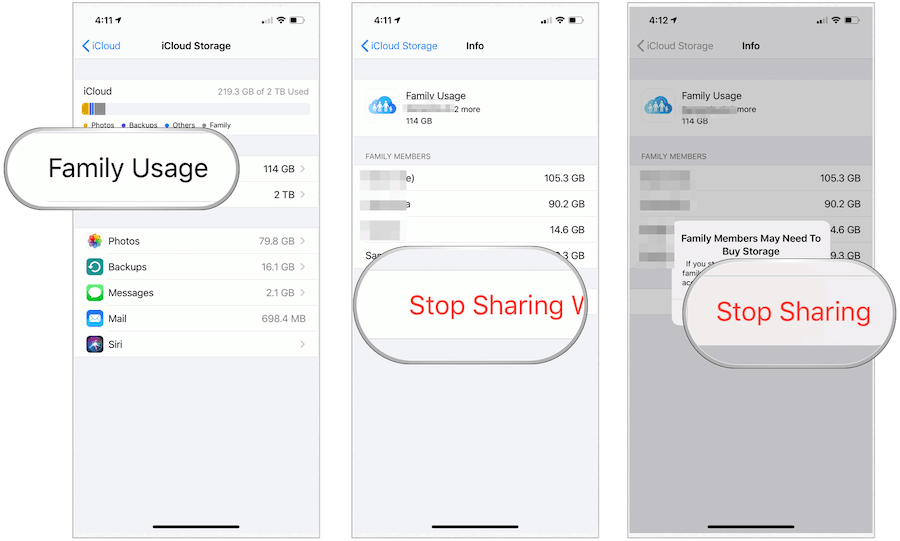
Selezionando uno dei due pacchetti più grandi, puoi condividere l'archiviazione iCloud con i membri della tua famiglia e risparmiare denaro. La condivisione dello spazio di archiviazione è solo uno dei vantaggi della creazione di una famiglia Apple. Come spiegato in precedenza, puoi anche condividere prodotti digitali con i membri della famiglia, tra cui app, e-book, film, musica e altro ancora. Soprattutto, a differenza dello spazio di archiviazione iCloud, puoi condividere questi contenuti con i membri della famiglia gratuitamente.